如何使用Sketchup之缩放工具
来源:网络收集 点击: 时间:2024-05-03建立1000mm的立方体:
做为参照物,通过比较方便发现其中的变化(并标注相应的尺寸);
选中立方体,移动(M)+ctrl,复制一份(本教程复制的立方体放大系数都为2倍);选中复制的立方体,点击缩放工具(S),会出现绿色的点(如图左起第二个)。
 2/7
2/7对角缩放(一):
选中对角点的位置,拖动鼠标,会发现数值的变化,输入数值2,变化如下(如下图左起第二个)。
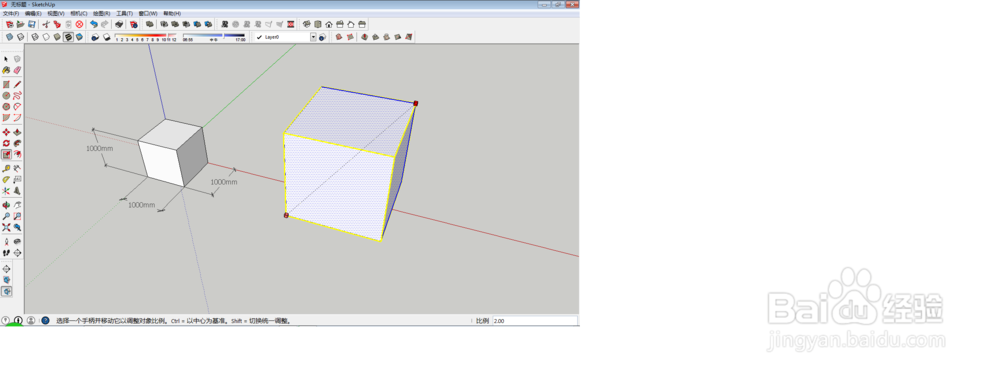 3/7
3/7对角缩放(二):
选中对角点的位置,按ctrl键,拖动鼠标,会发现数值的变化,图形沿中心缩放,输入数值2,变化如下(左起第三个);位置变化可通过三条平行虚线观察。
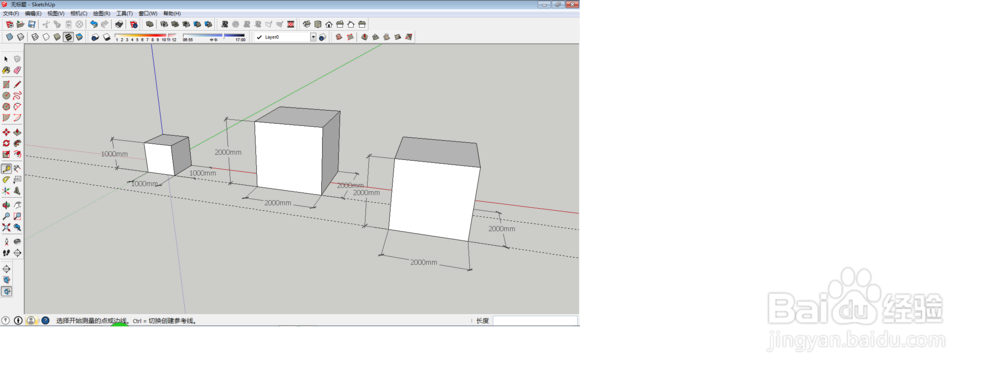 4/7
4/7对边缩放(一):
选中对边中点的位置,拖动鼠标,会发现数值的变化,输入数值2,变化如下(如下图左起第二个)。
 5/7
5/7对边缩放(二):
选中对边中点的位置,按ctrl键,拖动鼠标,会发现数值的变化,图形沿中心缩放,输入数值2,变化如下(如下图左起第三个);
位置变化可通过三条平行虚线观察。
 6/7
6/7对称缩放(左右,上下,前后):
选中所要编辑面中心点的位置(该图选择右面),拖动鼠标,会发现数值的变化,输入数值-1,变化如下(如下图左起第二个),得到一个在水平的镜像图形。
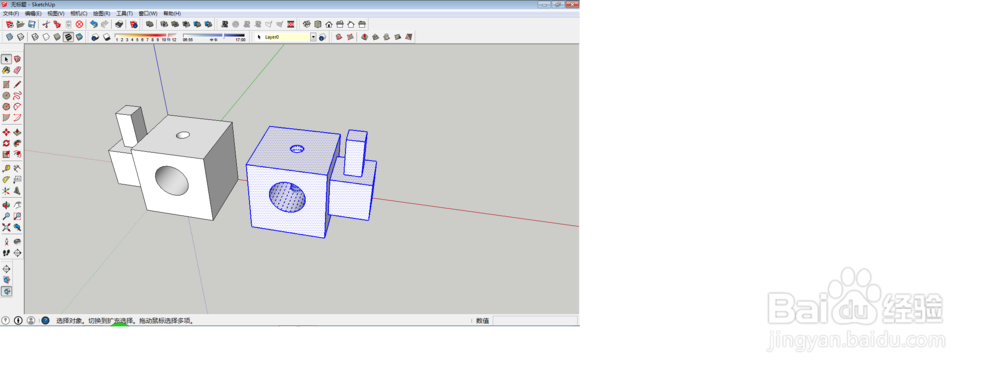 7/7
7/7中心对称缩放:
选中对角点的位置,按ctrl键,拖动鼠标,会发现数值的变化,输入数值-1,图形沿中心缩放,变化如下(左起第二个),得到一个在水平的中心对称图形。
 注意事项
注意事项括号内()字母为快捷方式输入的方式
如有不妥之处,请评指正。
缩放工具能实现对物体大小的转换
SKETCHUP缩放工具操作系统软件版权声明:
1、本文系转载,版权归原作者所有,旨在传递信息,不代表看本站的观点和立场。
2、本站仅提供信息发布平台,不承担相关法律责任。
3、若侵犯您的版权或隐私,请联系本站管理员删除。
4、文章链接:http://www.1haoku.cn/art_657855.html
 订阅
订阅